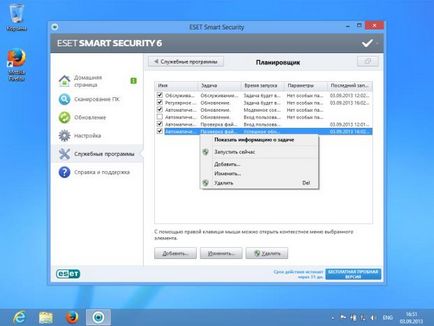Налаштування ESET NOD32 Smart Security
Коли програма ESET NOD32 Smart Security запущена, в області повідомлень Робочого столу Windows присутній її значок. Якщо навести на нього курсор миші, можна побачити спливаюче повідомлення про стан баз даних визначень вірусів (рис. 5.16). Зелений колір значка сигналізує про те, що захисна система працює в штатному режимі.

Мал. 5.16. Відомості про бази даних визначень вірусів
Якщо клацнути по цьому значку правою кнопкою миші, відкриється меню для управління програмою (рис. 5.17).
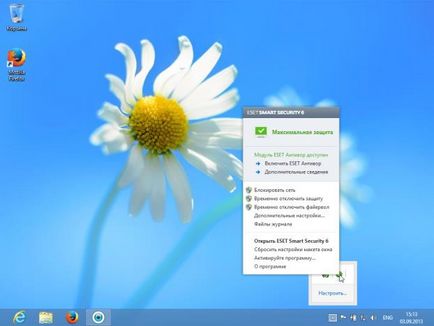
Мал. 5.17. Меню значка програми
Для відкриття головного вікна програми служить команда Відкрити ESET Smart Security 6.
Заблокувавши мережу даною командою, ви уникнете взаємодія сторінок сайту, завантажених на ваш комп'ютер. з Інтернетом, і зможете в спокійній обстановці закрити їх і перевірити комп'ютер на наявність вірусів. Для того щоб перейти до звичайного режиму роботи, знову викличте меню значка програми і виберіть в ньому команду Увімкнути режим фільтрації (рис. 5.18).
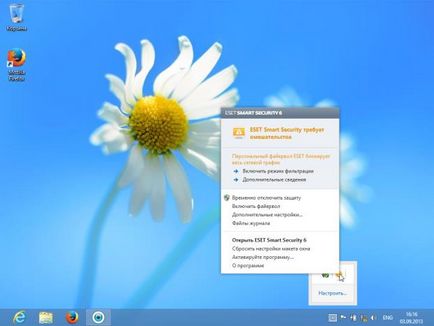
Мал. 5.18. Команда включення звичайного режиму роботи в мережі
Команда Тимчасове вимкнення захисту дозволяє відключити захист від вірусів і шпигунських програм.
Команда Тимчасово відключити фаєрвол дозволяє відключити захист мережевого з'єднання фаєрволом.
При виборі команди відключення захисту з'являється вікно, в якому пропонується вибрати час, на яке потрібно відключити захист.
Користуватися цими командами потрібно лише в крайніх випадках - тоді, коли якесь свідомо безпечне додаток не може нормально працювати, так як захисна програма помилково блокує його.
Команда Додаткові настройки дозволяє відкрити вікно розширених налаштувань, призначених для управління різними параметрами захисної системи (рис. 5.19).
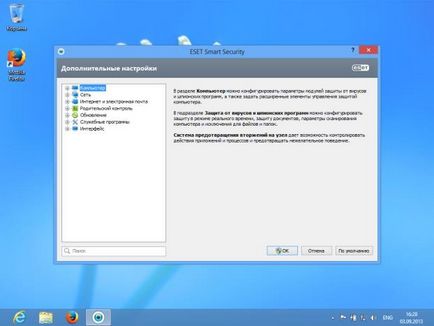
Мал. 5.19. Вікно додаткових налаштувань
В даному вікні присутній набір розділів. Клацнувши за знаком плюса, який розташований зліва від назви розділу, можна розгорнути список підрозділів. Клацаючи по розділах, в правій частині вікна програми можна бачити нам інформацію про те налаштувань, які містяться в розділах. Якщо ви, змінюючи налаштування, зіткнулися з будь-якими проблемами і підозрюєте, що їх причина - в неправильних налаштуваннях, скористайтеся кнопкою За замовчуванням для скидання налаштувань в стандартні значення.
У верхній частині вікна присутній кнопка зі знаком питання. Якщо вас цікавлять подробиці про який-небудь розділі налаштувань, скористайтеся ним. Налаштування добре задокументовані.
Відкриємо головне вікно програми (рис. 5.15) і перейдемо в розділ Сканування ПК (рис. 5.20).
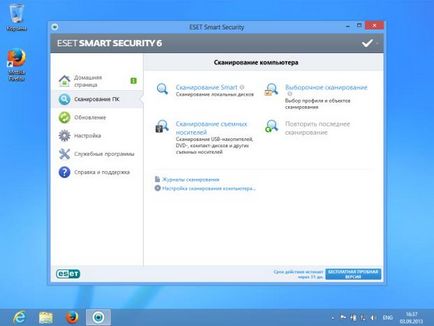
Мал. 5.20. Головне вікно ESET Smart Security, розділ сканування комп'ютера
Тут знаходяться декілька команд для виконання сканування комп'ютера. Незважаючи на те, що після установки захисна система ESET Smart Security працює постійно, потрібно періодично проводити сканування комп'ютера. Автоматизувати періодичне сканування можна, перейшовши в розділ Службові програми (рис. 5.21) і скориставшись засобом Планувальник.
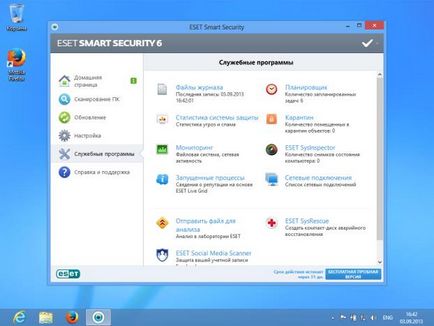
Мал. 5.21. Головне вікно ESET Smart Security, розділ службових програм
У Планувальнику (рис. 5.22) вже є деяка кількість автоматично створених завдань.